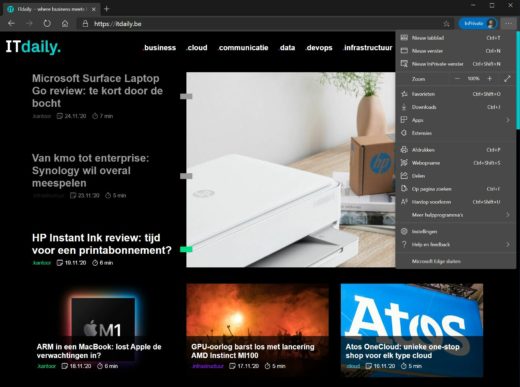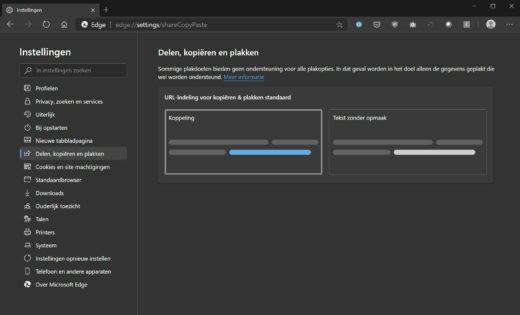Microsoft hanteert in zijn nieuwe Edge-browser een nieuwe methode hoe je een url kopieert en plakt. In plaats van de volledige url krijg je voortaan de paginatitel te zien met daarachter de link. Soms kan dat handig zijn, soms niet. Liever terug de oude manier? Volg deze stappen.
Met de update naar Edge versie 87 voor Windows of versie 88 voor macOS heeft Microsoft de kopieerfunctie aangepast van zijn internetbrowser. Wie nu iets kopieert, ziet dit:
ITdaily. – where business meets it
Terwijl je vroeger gewoon dit kreeg:
De nieuwe weergave kan handig zijn wanneer je bijvoorbeeld een url in een e-mail stopt, maar er zijn genoeg momenten waar je liever de url zelf doorstuurt. Denk bijvoorbeeld aan een webpagina met een verwarrende of lelijke titel heeft die je liever niet op die manier deelt. Gelukkig kan je in een handomdraai de oude instellingen opnieuw activeren. Aan de slag!
Ondanks dat Microsoft Edge de mogelijkheid biedt om je account toe te voegen voor synchronisatie, worden de instellingen van de internetbrowser niet overgenomen. Werk je op meerdere pc’s met Edge? Dan moet je op elke pc deze stappen herhalen.